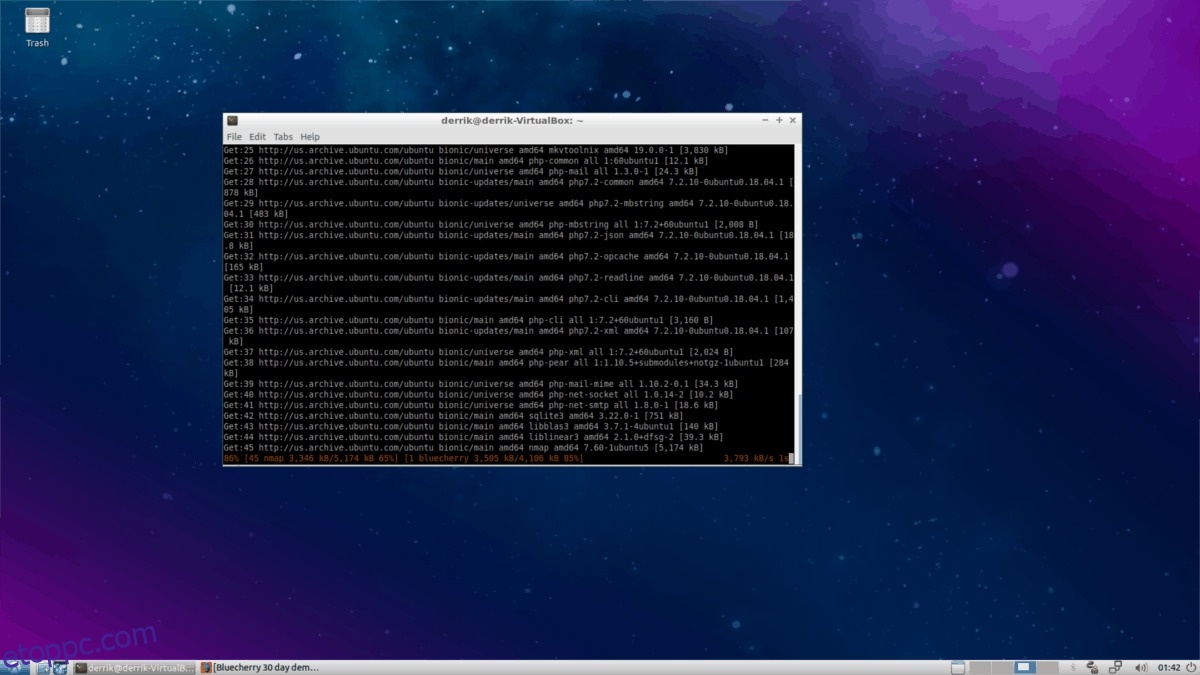Gyorsan és egyszerűen használható felügyeleti rendszert keres, amely támogatja a Linuxot? Vegye fontolóra a Bluecherry felügyeleti szoftvert. Ez egy átfogó biztonsági rendszer, amely a könnyű használhatóságra és az egyszerűségre összpontosít.
Tisztázzuk: A kékcseresznye nem ingyenes. Mindazonáltal jár hozzá egy 30 napos ingyenes próbaverzió, amelyet a felhasználók telepíthetnek, hogy megállapítsák, be vannak-e szerelve a termékkel. Ebben az oktatóanyagban bemutatjuk, hogyan kell telepíteni a szerver- és kliensszoftvert Linuxon.
Tartalomjegyzék
Telepítse a Bluecherry Servert
A Bluecherry felügyeleti rendszer szerverekhez való. Hivatalosan támogatja az Ubuntu LTS 16.04-et, a CentOS-t és a Debian 8-at. Ha úgy dönt, hogy ezt a szoftvert az Ubuntu, Debian vagy CentOS újabb verzióin használja, saját felelősségére tegye azt!
Megjegyzés: bár a Bluecherry felügyeleti rendszer egy szerver, ez nem jelenti azt, hogy szükség van egy szerverre a futtatásához. Nyugodtan futtassa ezt a szoftvert az Ubuntu, a Debian és a CentOS asztali verzióján, feltéve, hogy folyamatosan bekapcsolva marad.
Ubuntu szerver
A Bluecherry fejlesztői kiváló automatikus szkripttel rendelkeznek, amely gondoskodik a nehéz emelésről. A telepítés elindításához nyisson meg egy terminált, SSH-t a távoli kiszolgálón, és hajtsa végre a következő parancsot.
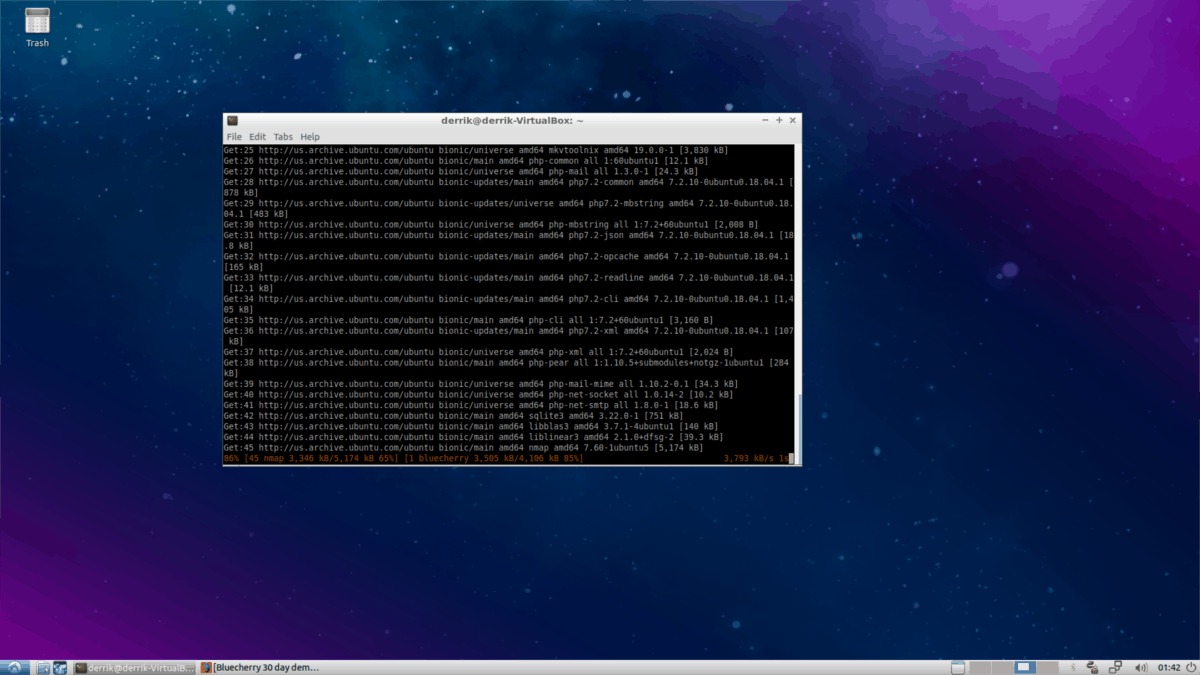
sudo bash -c "$(wget -O - https://dl.bluecherrydvr.com/scripts/install)"
Hagyja futni a szkriptet az Ubuntu-kiszolgálón vagy az asztalon. Amíg a telepítő működik, módosítani fogja a gép számos aspektusát, amelyre telepít, számos csomagot telepít, és mindent beállít. Amikor a csomagtelepítési folyamat befejeződött, küldje vissza a terminált, és kövesse a megjelenő utasításokat.
CentOS szerver
A CentOS felhasználók az automatikus szkriptnek köszönhetően gyorsan telepíthetik rendszerükre a Bluecherry szerverszoftvert. Arra is érdemes felhívni a figyelmet, hogy ha Redhat Enterprise Linuxot vagy más Redhat-szerű szerver operációs rendszert használ, a Bluecherry működhet rajta.
Indítsa el a telepítést a CentOS boxon a következővel:
sudo bash -c "$(curl -s https://dl.bluecherrydvr.com/scripts/install)"
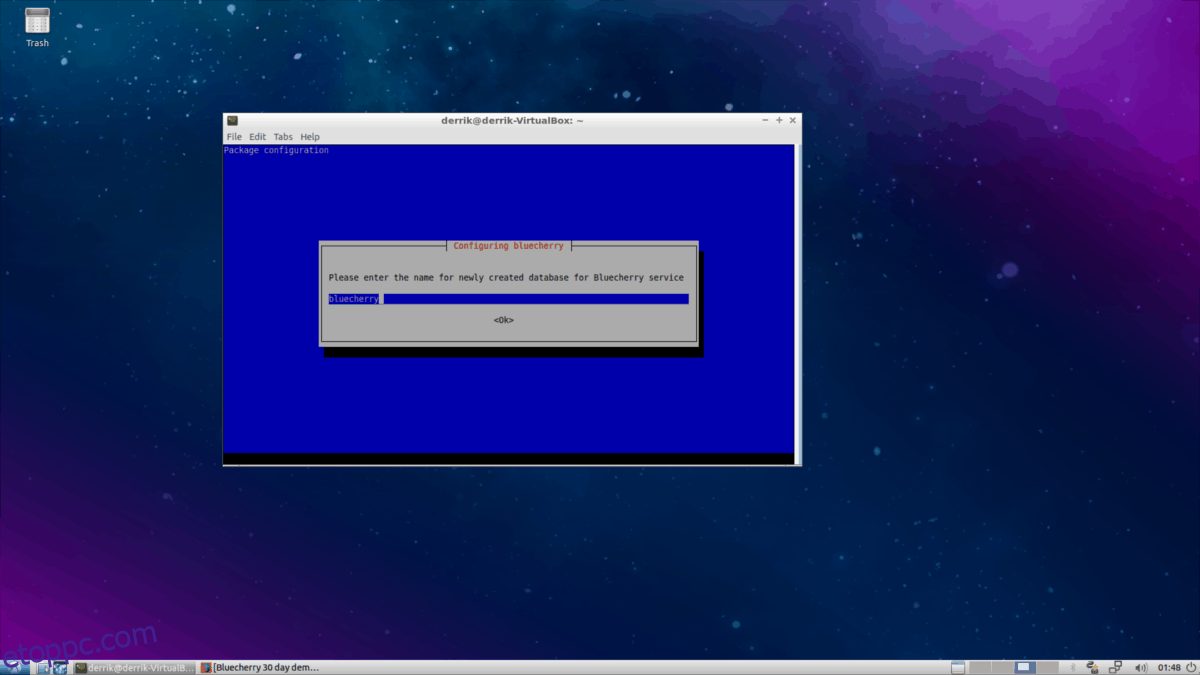
A Bluecherry telepítőszkriptjének első része automatikus. Hagyja futni a programot, és telepítse az összes szükséges csomagot, amely lehetővé teszi a megfelelő futtatást a CentOS gépén. Amikor a telepítési rész befejeződött, a telepítő végigvezeti Önt egy SQL-adatbázis beállításán a Bluecherry számára. Kövesse az utasításokat, és tegye azt, amit az utasítások mondanak!
Debian 8 szerver
Mivel a Debian és az Ubuntu sok tekintetben hasonló, a Bluecherry telepítési folyamata mindkét operációs rendszeren közel azonos. A Bluecherry rendszer üzembe helyezéséhez és Debian 8-at futtató kiszolgálón/asztalon futtassa a következő parancsot.
Megjegyzés: A Bluecherry a Debian 7-et is támogatja. Ha a szervert Debian 7-en szeretnéd beállítani, próbáld ki az alábbi parancsot, és működnie kell.
sudo bash -c "$(wget -O - https://dl.bluecherrydvr.com/scripts/install)"
A fenti parancs beillesztése a terminálba egy automatikus folyamatot indít el a Debianban, amely magában foglalja a Bluecherry különféle programok, csomagok és konfigurációs fájlok telepítését. Dőljön hátra, és hagyja, hogy a telepítőprogram elvégezze a dolgát. Amikor az összes szükséges csomag be van állítva a Debian gépen, a telepítő egy SQL adatbázis beállításával segít a telepítés befejezésében. Olvassa el, mit mondanak a terminálok, és hamarosan már üzembe helyezheti a Bluecherry szervert!
Telepítse a Bluecherry klienst
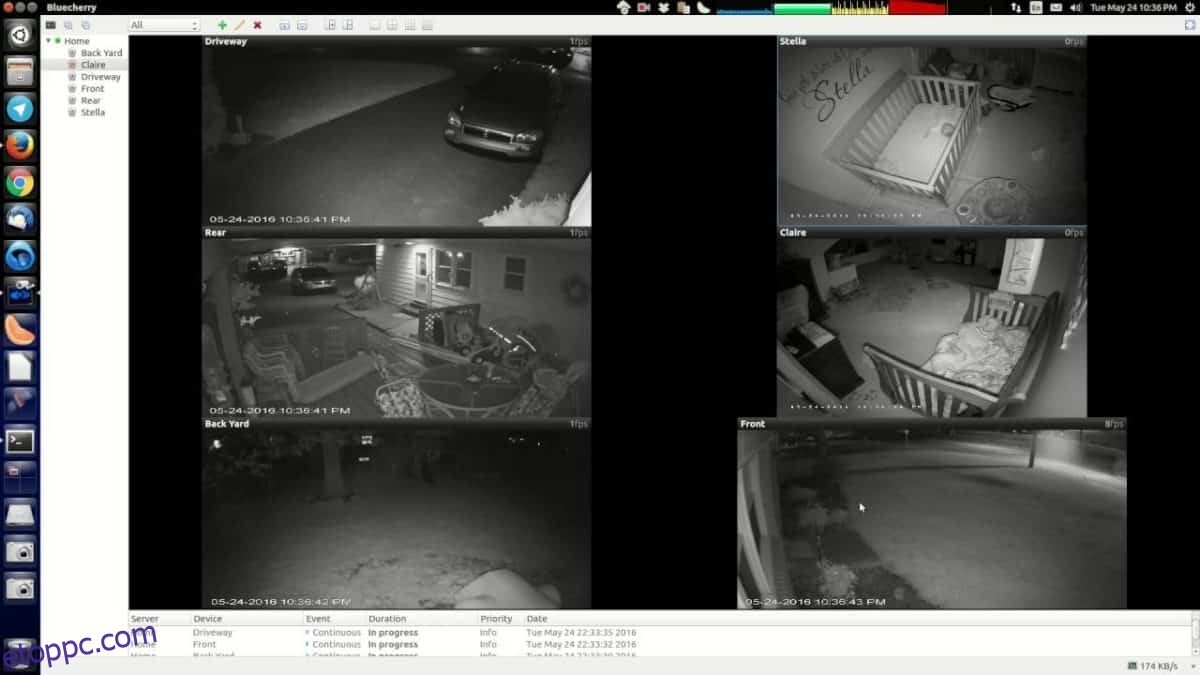
Ha hozzá szeretne férni Bluecherry biztonsági szerveréhez, telepítenie kell az ügyfelet. Hivatalosan a fejlesztők letölthetők az Ubuntu 14.04, 16.04 és Debian Jesse verziókhoz. A kliens szoftver is elérhető
Ubuntu kliens
A Bluecherry fejlesztői letölthető Deb csomagon keresztül terjesztik klienseiket. Ennek beszerzéséhez indítson el egy terminált, és használja a wget parancsot.
wget https://downloads.bluecherrydvr.com/client/2.2.6/xenial/bluecherry-client_2.2.6-1_amd64.deb
Futtassa a dpkg parancsot a Bluecherry csomag Ubuntu PC-re történő telepítéséhez.
sudo dpkg -i bluecherry-client_2.2.6-1_amd64.deb
Miután telepítette a Bluecherry DEB csomagot az Ubuntu számos verziójára, hibákat észlelhet. Ezek a hibák függőségi problémák, amelyek azért merülnek fel, mert a dpkg parancs nem tudja lekérni a megfelelő függőségeket. A hibák kijavításához hozzá kell adnunk az Ubuntu 16.04-et szoftverforrásként.
sudo -s
echo "#xenial for Bluecherry client" >> /etc/apt/sources.list echo 'deb https://us.archive.ubuntu.com/ubuntu/ xenial universe' >> /etc/apt/sources.list
apt update
Telepítse a Bluecherry-függőségeket az Ubuntu-ra a következővel:
sudo apt install -f
Debian kliens
Ha Debiant használ a szerverhez és a klienshez is, szerencséje van! Az Ön operációs rendszere hivatalos támogatást nyújt az ügyfél számára. Telepítse a csomag wget segítségével.
wget https://downloads.bluecherrydvr.com/client/2.2.6/jessie/bluecherry-client_2.2.6-1_amd64.deb
Telepítse a csomagot Debianra a dpkg segítségével.
sudo dpkg -i bluecherry-client_2.2.6-1_amd64.deb
Fejezze be a telepítést az esetleges függőségi problémák kijavításával.
sudo apt-get install -f
Redhat kliens
Használja a Fedora Workstationt vagy a CentOS-t az asztalon a szerverével együtt? Fontolja meg a DEB-csomagok RPM-et használó Linux disztribúciókra való telepítéséről szóló oktatóanyagunk elolvasását. Nincs garancia arra, hogy ez a módszer működni fog, de ha feltétlenül telepítenie kell a Bluecherry alkalmazást a Linux Redhat-alapú verziójára, akkor ez egy jó út.